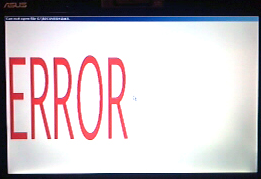Приветствую всех! =) Сегодня столкнулся с банальнейшей и на первый взгляд простейшей задачей — надо было установить на ноут трижды краснознаменной фирмы Asus заместо уже предустановленной и засифаченной всяким шлаком Win7 Home свеженькую Win7 Ultimate. По началу все проходило просто замечательно — минут 20 и ось уже распаковалась на диск и подошел к концу процесс установки и наладки фенечек 7ки:) С улыбкой на лице наблюдаю как комп в последний раз уходит в ребут… жду появления красивостей свеженькой оси… И тут… «Клац!» — это звон моей отпавшей челюсти — заместо сего ожидаемого чуда я вижу здоровенного надпись «ERROR» ярко красного цвета! Чуть выше виднелась надпись — «Can not open file C:\RECOVERY.DAT«.
После получасового геморроя в попытках разрешить эту траблу был задетекчен следующий линк. Заранее оговорюсь про картинку выше — картинка нагло содрана с вышеописанного блога:) если автор будет настаивать — без проблем ее уберу:) Вобщем хватит лирики — пишу по пунктикам что помогло мне для решения данной проблемы:
1. Перезагружаем бук (надеюсь это вы сделать в состоянии:) )
2. Жмем Esc при старте бука — чтобы загрузить меню загрузки( при этом в приводе должен торчать тот же диск с которого вы производили установку ОСи) и выбираем в менюшке название своего ДВД-привода.
3. После того как загрузится менюшка установщика винды тыкаем все как и при начальной установке — до тех пор пока не дойдем до появления надписи «Установить». Теперь ждем — тут самое интересное
4. Жмем пимпочку «Восстановление системы» — она находиться в правом нижнем углу — чуть ниже кнопки установить. После этого установщик немного пошуршит в поисках оси… После того как он чтото найдет или не найдет — жмем отмену — появляется окошко с большим количеством пимпочек — среди них нам надо выбрать «Командная строка»
5. Там вбиваем четко и без ошибок bootrec /fixboot и жмем Enter. Ну все — теперь гдето там позади всех окошек жмакаем кнопку «Перезагрузить».
PS
Если чего-то не получилось — попробуйте почитать линк, который дал выше — если и так не помогло — пишите в комменты — разберемся с вашей проблемой! Enjoy!:)

Это возникает в основном в ноутбуках Asus и прочих где есть скрытый раздел восстановления системы, если ноутбук поставлялся с пред установленной ОС. Так вот активатор изменяет загрузочный сектор жесткого диска, не учитывая, что на нем есть скрытый раздел для восстановления вот этой пред установленной Windows 7 и выскакивает сообщение Can not open file C:\RECOVERY.DAT.
Решение Can not open file C:\RECOVERY.DAT
1-й способ
Необходимо восстановить загрузочный сектор жесткого диска, который поврежден активатором. Делается это просто, но нужно установочный диск Виндовс 7.
1. Вставляем его, загружаемся.
2. После пункта выбора языка жмем Далее.
3. Жмем на Восстановление системы в левом нижнем углу окна.
Этим способом мы восстановим вашу виндовс, но активация не произойдет. Следует использовать другой активатор Windows 7 или покупать лицензию.
2-й способ
Что бы не выскакивало Can not open file C:\RECOVERY.DAT и можно было активировать виндовс в пиратском режиме необходимо удалить скрытый раздел восстановления системы. Это можно сделать программами управления жесткими дисками — Акронис, Патишинал мэжик и пр. Тогда активация будет происходить.
ОЦЕНИТЕ,пожалуйста, статью количеством звезд 1 — 5:
Загрузка…
Приветствую всех! =) Сегодня столкнулся с банальнейшей и на первый взгляд простейшей задачей — надо было установить на ноут трижды краснознаменной фирмы Asus заместо уже предустановленной и засифаченной всяким шлаком Win7 Home свеженькую Win7 Ultimate. По началу все проходило просто замечательно — минут 20 и ось уже распаковалась на диск и подошел к концу процесс установки и наладки фенечек 7ки:) С улыбкой на лице наблюдаю как комп в последний раз уходит в ребут… жду появления красивостей свеженькой оси… И тут… «Клац!» — это звон моей отпавшей челюсти — заместо сего ожидаемого чуда я вижу здоровенного надпись «ERROR» ярко красного цвета! Чуть выше виднелась надпись — «Can not open file C:RECOVERY.DAT«.
После получасового геморроя в попытках разрешить эту траблу был задетекчен следующий линк. Заранее оговорюсь про картинку выше — картинка нагло содрана с вышеописанного блога:) если автор будет настаивать — без проблем ее уберу:) Вобщем хватит лирики — пишу по пунктикам что помогло мне для решения данной проблемы:
1. Перезагружаем бук (надеюсь это вы сделать в состоянии:) )
2. Жмем Esc при старте бука — чтобы загрузить меню загрузки( при этом в приводе должен торчать тот же диск с которого вы производили установку ОСи) и выбираем в менюшке название своего ДВД-привода.
3. После того как загрузится менюшка установщика винды тыкаем все как и при начальной установке — до тех пор пока не дойдем до появления надписи «Установить». Теперь ждем — тут самое интересное
4. Жмем пимпочку «Восстановление системы» — она находиться в правом нижнем углу — чуть ниже кнопки установить. После этого установщик немного пошуршит в поисках оси… После того как он чтото найдет или не найдет — жмем отмену — появляется окошко с большим количеством пимпочек — среди них нам надо выбрать «Командная строка»
5. Там вбиваем четко и без ошибок bootrec /fixboot и жмем Enter. Ну все — теперь гдето там позади всех окошек жмакаем кнопку «Перезагрузить».
PS
Если чего-то не получилось — попробуйте почитать линк, который дал выше — если и так не помогло — пишите в комменты — разберемся с вашей проблемой! Enjoy!:)

Это возникает в основном в ноутбуках Asus и прочих где есть скрытый раздел восстановления системы, если ноутбук поставлялся с пред установленной ОС. Так вот активатор изменяет загрузочный сектор жесткого диска, не учитывая, что на нем есть скрытый раздел для восстановления вот этой пред установленной Windows 7 и выскакивает сообщение Can not open file C:RECOVERY.DAT.
Решение Can not open file C:RECOVERY.DAT
1-й способ
Необходимо восстановить загрузочный сектор жесткого диска, который поврежден активатором. Делается это просто, но нужно установочный диск Виндовс 7.
1. Вставляем его, загружаемся.
2. После пункта выбора языка жмем Далее.
3. Жмем на Восстановление системы в левом нижнем углу окна.
Этим способом мы восстановим вашу виндовс, но активация не произойдет. Следует использовать другой активатор Windows 7 или покупать лицензию.
2-й способ
Что бы не выскакивало Can not open file C:RECOVERY.DAT и можно было активировать виндовс в пиратском режиме необходимо удалить скрытый раздел восстановления системы. Это можно сделать программами управления жесткими дисками — Акронис, Патишинал мэжик и пр. Тогда активация будет происходить.
ОЦЕНИТЕ,пожалуйста, статью количеством звезд 1 — 5:
Загрузка…
21.03.2012
Ошибка появилась на ноутбуке ASUS, после попытки установить Windows 7. Ошибка возникает из-за особенностей построения системного раздела диска (recovery).
Устраняется седующим образом:
— Устанавливаем Windows 7 с DVD, убеждаемся в наличии надписи ERROR.
— Опять запускаем программу установки с DVD. Когда программа дойдет до места с кнопкой «Установить», нажимаем на строчку ниже «Устранение неполадок».
— В меню восстановления системы нажимаем последнюю строчку «Командная строка».
— В командной строке набираем: bootrec /fixboot
— Видим надпись «Successfully…», перезагружаемся.
Здравствуйте уважаемые!
Третьего дня столкнулся с необходимостью переустановить Windows Vista на ноутбуке ASUS. Вставил установочный диск с Windows Vista Ultimate x64, всё по-накатаной: загружаемся, ставим на свободный раздел «data», откидываемся расслабленно на спинку кресла и ждём пока завершится процесс установки.
Через 20 минут, в соответствии с рекомендациями установщика, извлекаем установочный DVD, перезагружаемся… и вместо приятного глазу и нагружающего систему интерфейса Vista Aero Glass видимо во весь экран здоровенную красную надпись «ERROR«, а в заголовке окна «Can not open file C:RECOVERY.DAT«. {чешем репу}
Ноутбук известного бренда, операционка под него основательно доработана и восстанавливается со скрытого раздела — это знаем, так давным давно делает Toshiba, Acer, ну и Asus тоже. Видимо, своими корявыми ручками мы создали непредусмотренную разработчиками ноутбука ситуацию — посмели поставить операционку не с поставляемого с ноутбуком диска, а со своим сунулись в чужой dvd-rom. Судя по всему, проблема в загрузчике. Пробуем устранить.
Повторно вставляем установочный диск. Грузимся. Доходим до экрана с кнопкой «Установить«. На кнопку «Установить» не жмём, а нажимаем на кнопочку, оформленную в виде гиперссылки с текстом «Устранение неполадок» (ссылка расположена ниже кнопки «Установить«). Система предлагает устранить неполадку автоматически — от предложения вежливо отказываемся и жмём на пункт «Командная строка«. Открылось чёрное окошечко с курсором. Набираем текст внимательно и без ошибок: bootrec /fixboot и жмём Enter.
«Successfully…» если этот текст появился, значит проблема решена. Достаём DVD, перезагружаемся и наслаждаемся правильной работой ноутбука.
Преимущества данного способа проявляются в случае, если Windows Vista Ultimate x64 используется в качестве второй операционной системы, а в качестве первой сохраняется базовая, установленная поставщиком ОС. Если же необходимость в базовой ОС отсутствует полностью, есть более простой и быстрый способ преодоления ошибки «Can not open file C:RECOVERY.DAT«: при установке Windows Vista нужно начисто удалить все существующие разделы, создать новый и в него установить висту.
Статью подготивил Александр Кочетов
Взято с сайта kochetoff.net
Это объясняется особенностями построения системного раздела диска (recovery), использовавшегося для восстановления начальных установок.
У некоторых производителей он идет в начале диска (перед данными), у других же в конце диска (за данными), а мы создали непредусмотренную разработчиками ноутбука ситуацию — посмели поставить операционку не с поставляемого с ноутбуком диска, а со своим уставом сунулись в чужой монастырь
Снова запускаем программу установки с диска. Когда программа установки доходит до места с красивой кнопочкой «Установить», давим не её, а давим ссылку, расположенную чуть ниже («Устранение неполадок» или что-то в этом роде).
Выскочит сообщение с предложением всё исправить автоматически — отказываемся!
В меню вариантов восстановления системы давим последнюю строчку («Командная строка»)
В командной строке набираем: bootrec /fixboot
Если написано «Successfully…» и командная строка больше ничего не просит указать, закрываем окно (нажатием на крестик и перезагружаемся, предварительно достав диск из привода.
Вариант с использованием редактора разделов:
1.Сохраняем информацию.
2.Удаляем все разделы кроме раздела восстановления.
3.Переносим раздел восстановления в конец диска.
4.Создаем заново активный первичный раздел и расширенный логический раздел.
5.Восстанавливаем систему с диска System Recovery.
Похожие:
Это объясняется особенностями построения системного раздела диска (recovery), использовавшегося для восстановления начальных установок.
У некоторых производителей он идет в начале диска (перед данными), у других же в конце диска (за данными), а мы создали непредусмотренную разработчиками ноутбука ситуацию — посмели поставить операционку не с поставляемого с ноутбуком диска, а со своим уставом сунулись в чужой монастырь 
Снова запускаем программу установки с диска. Когда программа установки доходит до места с красивой кнопочкой «Установить», давим не её, а давим ссылку, расположенную чуть ниже («Устранение неполадок» или что-то в этом роде).
Выскочит сообщение с предложением всё исправить автоматически — отказываемся!
В меню вариантов восстановления системы давим последнюю строчку («Командная строка»)
В командной строке набираем: bootrec /fixboot
Если написано «Successfully…» и командная строка больше ничего не просит указать, закрываем окно (нажатием на крестик и перезагружаемся, предварительно достав диск из привода.
Вариант с использованием редактора разделов:
1.Сохраняем информацию.
2.Удаляем все разделы кроме раздела восстановления.
3.Переносим раздел восстановления в конец диска.
4.Создаем заново активный первичный раздел и расширенный логический раздел.
5.Восстанавливаем систему с диска System Recovery.
Похожие:

Это возникает в основном в ноутбуках Asus и прочих где есть скрытый раздел восстановления системы, если ноутбук поставлялся с пред установленной ОС. Так вот активатор изменяет загрузочный сектор жесткого диска, не учитывая, что на нем есть скрытый раздел для восстановления вот этой пред установленной Windows 7 и выскакивает сообщение Can not open file C:\RECOVERY.DAT.
Решение Can not open file C:\RECOVERY.DAT
1-й способ
Необходимо восстановить загрузочный сектор жесткого диска, который поврежден активатором. Делается это просто, но нужно установочный диск Виндовс 7.
1. Вставляем его, загружаемся.
2. После пункта выбора языка жмем Далее.
3. Жмем на Восстановление системы в левом нижнем углу окна.
Этим способом мы восстановим вашу виндовс, но активация не произойдет. Следует использовать другой активатор Windows 7 или покупать лицензию.
2-й способ
Что бы не выскакивало Can not open file C:\RECOVERY.DAT и можно было активировать виндовс в пиратском режиме необходимо удалить скрытый раздел восстановления системы. Это можно сделать программами управления жесткими дисками — Акронис, Патишинал мэжик и пр. Тогда активация будет происходить.
ОЦЕНИТЕ,пожалуйста, статью количеством звезд 1 — 5:

Загрузка…
Запись опубликована в рубрике Виндеус 7. Добавьте в закладки постоянную ссылку.